宽带连上电脑如何拨号?
在现代社会,宽带连接已成为家庭和企业上网的标配,对于一些新手用户来说,如何将宽带连接到电脑上并进行拨号操作可能还是一个挑战,本文将详细介绍如何通过宽带连接电脑并进行拨号,帮助用户顺利实现网络访问。
准备工作
1、硬件准备:确保您已经拥有以下设备:
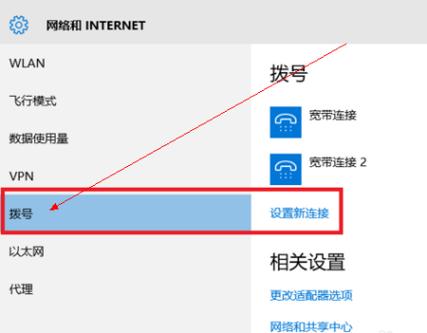
一台支持宽带接入的电脑
一条宽带网线或无线路由器(如果使用无线连接)
一台宽带调制解调器(Modem)
2、软件准备:确认您的操作系统已安装必要的驱动程序和拨号软件,大多数情况下,Windows系统自带了所需的拨号程序,如“宽带连接”或“拨号连接”。
有线连接方式
1、连接硬件:
将宽带调制解调器的一端连接到墙上的电话线插口或光纤接口。
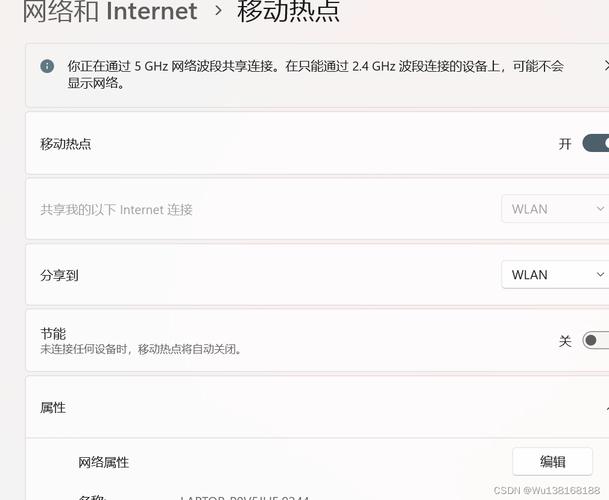
另一端通过网线连接到电脑的网卡接口。
2、创建宽带连接:
打开电脑,进入控制面板(Windows键 + X -> 控制面板)。
选择“网络和共享中心”。
点击“设置新的连接或网络”。
选择“连接到Internet”,然后点击“下一步”。
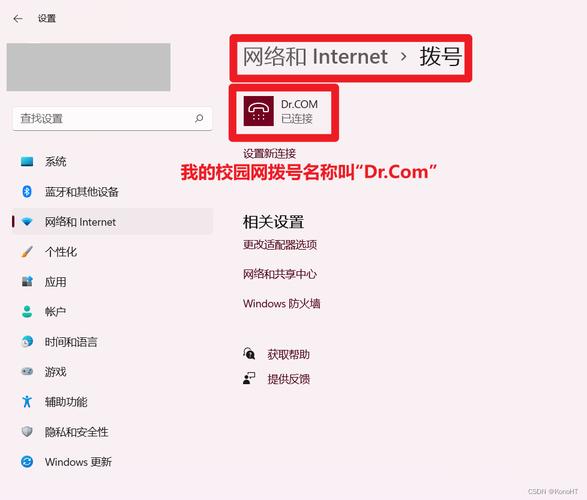
选择“宽带(PPPoE)”,点击“下一步”。
输入ISP提供的用户名和密码,勾选“记住此密码”,然后点击“连接”。
3、测试连接:
如果一切正常,系统会显示“连接成功”,此时您可以开始上网浏览。
无线连接方式
1、连接硬件:
确保您的无线路由器已经正确设置并连接到宽带调制解调器。
开启电脑的无线网络功能。
2、配置无线网络:
打开电脑,进入控制面板(Windows键 + X -> 控制面板)。
选择“网络和共享中心”。
点击左侧的“管理无线网络”。
点击“添加”,然后选择“手动创建网络配置文件”。
输入网络名称(SSID),选择安全类型(如WPA2-Personal),并输入网络安全密钥。
勾选“自动启动连接”,然后点击“下一步”完成设置。
3、连接无线网络:
在可用网络列表中选择您刚刚配置的网络,点击“连接”。
输入网络安全密钥,点击“确定”。
4、创建宽带连接:
参照有线连接方式中的步骤2,创建宽带连接。
5、测试连接:
如果一切正常,系统会显示“连接成功”,此时您可以开始无线上网浏览。
常见问题及解决方案
| 问题 | 解决方案 |
| 无法找到宽带调制解调器 | 检查设备电源和连接线是否正常,尝试重启设备。 |
| 拨号失败,提示错误代码 | 根据ISP提供的错误代码,联系客服获取帮助。 |
| 无线网络无法连接 | 确保无线路由器正常工作,检查电脑的无线网络设置是否正确。 |
相关问答FAQs
Q1: 如何更改宽带连接的用户名和密码?<br>
A1: 打开控制面板,选择“网络和共享中心”,点击左侧的“更改适配器设置”,右键点击您的宽带连接,选择“属性”,在“选项”标签页中可以更改用户名和密码。
Q2: 如何优化宽带连接速度?<br>
A2: 确保您的电脑和路由器固件是最新的,避免在高峰时段使用网络,关闭不必要的后台应用程序和服务,以及考虑升级您的宽带套餐。
通过以上步骤,您应该能够顺利地将宽带连接到电脑上并进行拨号操作,如果您在过程中遇到任何问题,可以参考上述FAQs或联系您的互联网服务提供商(ISP)寻求帮助。
以上就是关于“宽带连上电脑如何拨号?”的问题,朋友们可以点击主页了解更多内容,希望可以够帮助大家!










